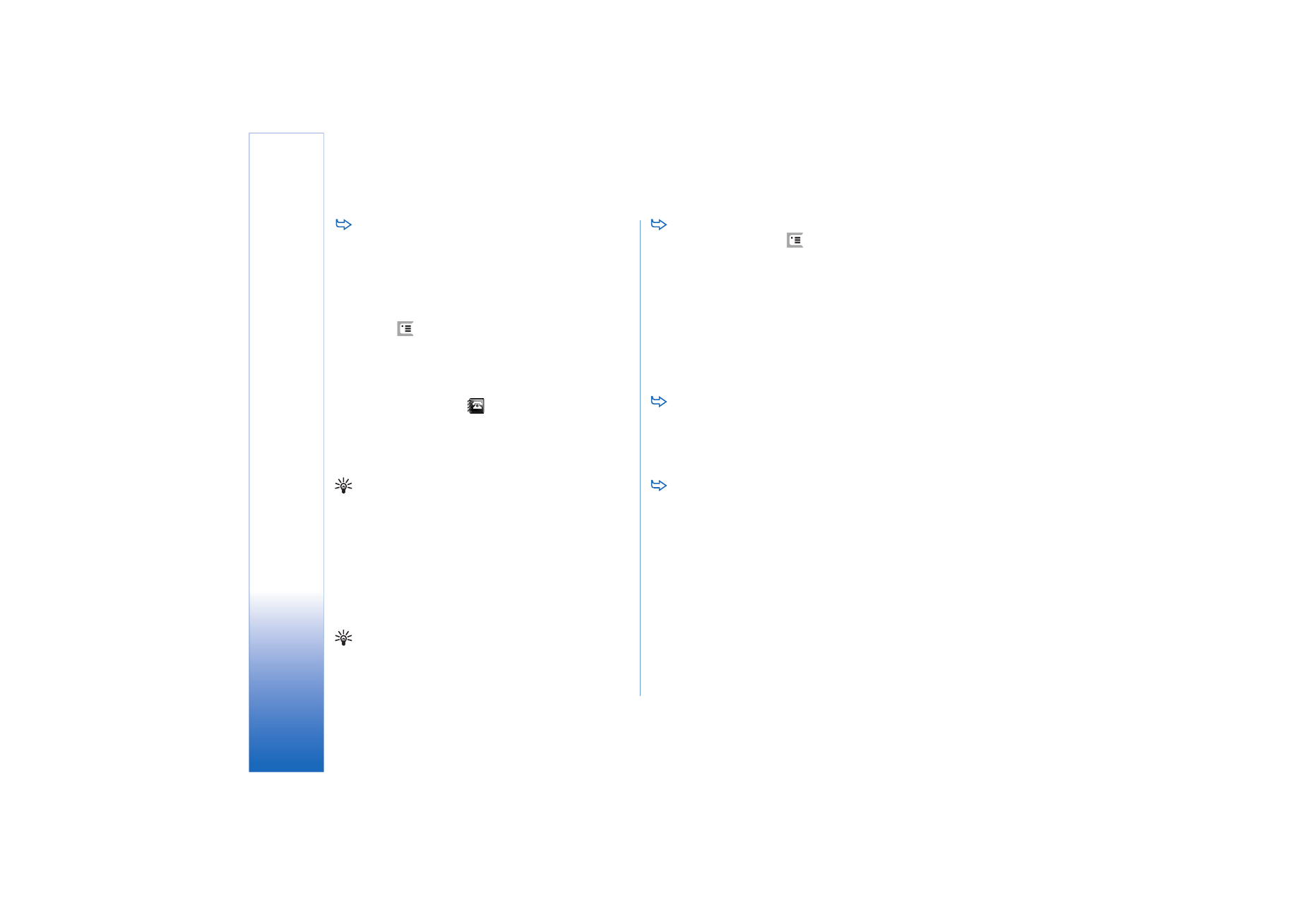
E–mail verzenden
1
Druk op
en selecteer
Bericht
>
Nieuw...
>
in
de hoofdweergave van de toepassing Berichten.
2
Geef het e-mailadres op in het veld
Aan:
. Voeg een
puntkomma (;) toe tussen afzonderlijke ontvangers.
Als de ontvanger in uw lijst met contactpersonen is
opgenomen, tikt u op
. Selecteer de ontvanger in
de lijst en tik op
Toevoegen
. Tik op
Voltooid
zodra u
alle ontvangers hebt geselecteerd.
3
Geef een onderwerp op en voer het bericht in. Tik op
Verzenden
.
Tip: U kunt een e–mailadres in een tekstvak of
document gebruiken als hyperlink. Tik op het adres of
plaats de cursor erop met behulp van de bladertoets. U
ziet nu een koppeling met een klein pictogram. Tik op
het pictogram om de e–maileditor te openen.
Als meer dan één naam overeenkomt met de naam die u
hebt ingevoerd, of als de betreffende persoon meer dan
één e–mailadres heeft, selecteert u de juiste naam of het
gewenste e-mailadres in de lijst en tikt u op
OK
.
Tip: U kunt meerdere contactpersonen tegelijkertijd
selecteren. Zie “Algemene functies in toepassingen” op
pagina 23.
De velden CC: en BCC: weergeven of verbergen in de
e–maileditor: druk op
en selecteer
Scherm
>
Veld
CC
of
Veld BCC
. Als u een ontvanger toevoegt aan het
veld
CC:
, wordt een kopie van het bericht naar de
betreffende ontvanger gezonden en is de naam van de
ontvanger zichtbaar voor andere ontvangers van het
bericht. Als u een ontvanger toevoegt aan het veld
BCC:
, wordt een kopie van het bericht naar de
betreffende ontvanger gezonden maar is de naam van
de ontvanger niet zichtbaar voor andere ontvangers
van het bericht.
Een net geschreven e–mailbericht opslaan maar
niet verzenden: tik op
Sluiten
. Het bericht wordt
opgeslagen in de map
Concepten
. Het opgeslagen
bericht vervangt een eerder opgeslagen versie van
hetzelfde bericht.
Verzendopties opgeven voor het actieve e-
mailbericht: tik op
Verzendopties
. Wijzigingen die u in
dit dialoogvenster aanbrengt, betreffen alleen het
actieve e-mailbericht en hebben betrekking op de
opmaak van het bericht zoals het wordt geopend door
de ontvanger. De opmaak kan bijvoorbeeld om de
leesbaarheid van de tekens gaan. U kunt het volgende
opgeven:
Prioriteit:
– Het prioriteitsniveau van het bericht.
E-mailindeling:
– De opmaakstijl van het bericht.
Selecteer
Opgemaakte tekst (HTML)
om verbeterde
opties voor tekstopmaak te kunnen gebruiken.
Selecteer
Zonder opmaak
om de gewone
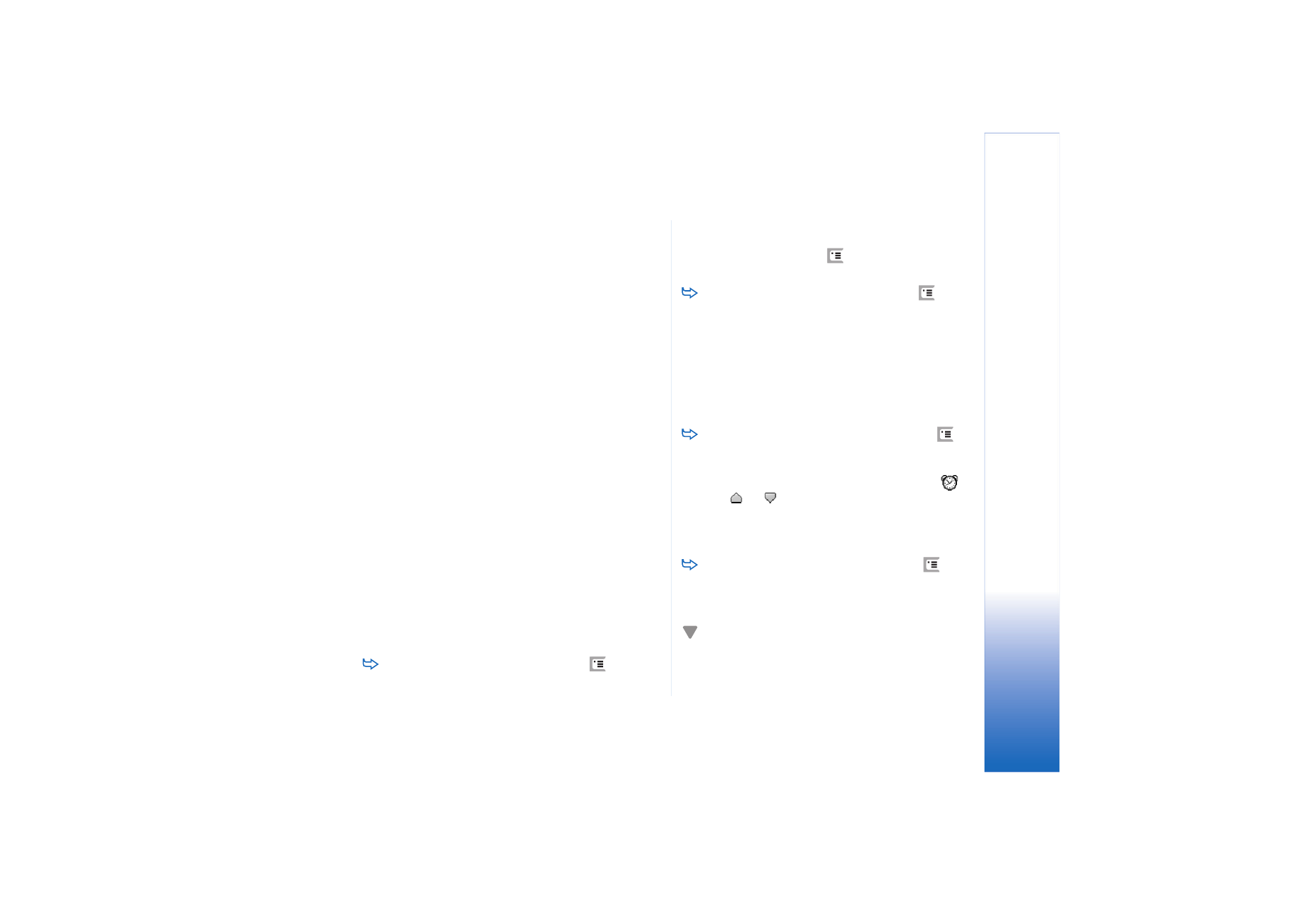
Berichten
57
Copyright © 2005 Nokia. All rights reserved.
internetindeling te gebruiken of selecteer
Zonder opm.
(geen MIME)
als u weet dat het e–mailsysteem van de
ontvanger geen berichten in standaard internetindeling
kan weergeven.
Leesbevestiging vragen:
– Selecteer deze optie als u een
melding wilt ontvangen als de ontvanger uw bericht
geopend heeft.
Gebruikte mailbox:
– De externe mailbox die voor het
verzenden van dit bericht werd gebruikt.
E-mailbericht verzenden:
– Geef op wanneer het bericht
moet worden verzonden.
Onmiddellijk
wil zeggen dat
het bericht zo snel mogelijk wordt verzonden als u
verbinding hebt met de externe mailbox. Als u geen
verbinding hebt, wordt geprobeerd een verbinding tot
stand te brengen.
Bij volgende verbinding
wil zeggen dat
de e-mail wordt verzonden zodra u verbinding maakt
met de externe mailbox. Als u de optie
Op aanvraag
selecteert, wordt het bericht opgeslagen in de Outbox
wanneer u op
Verzenden
tikt. Het bericht wordt
verzonden wanneer u het bericht selecteert in de
Outbox en op
Verzenden
tikt.